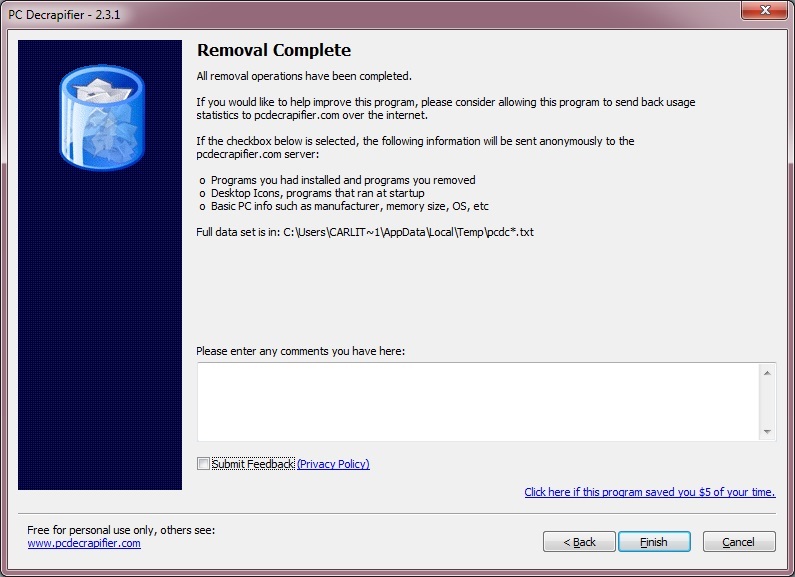Po kupnie nowego komputera, na jego dysku możemy znaleźć mnóstwo potencjalnie zbędnego oprogramowania. Tyczy się to w głównej mierze notebooków, netbooków oraz ultrabuków – producenci „raczą” nas swoimi dodatkami i narzędziami, które bardziej szkodzą, niż pomagają. Radzimy, jak się tego pozbyć – szybko i skutecznie.

Kupno nowego sprzętu wiąże się zazwyczaj z kilkugodzinną walką ze zbędnym oprogramowaniem, które działając w tle w ilościach hurtowych poważnie ogranicza sprawność całego systemu. Odinstalowywanie wszystkiego z osobna bywa czasochłonne, dlatego też warto skorzystać z dedykowanego programu, który poradzi sobie ze wszystkim automatycznie, sprawnie i szybko.
Jednym z takich programów jest PC Decrapifier. To niewielkie i darmowe narzędzie do usuwania zbędnego oprogramowania zainstalowanego przez producenta komputera. Jeśli kupiliśmy nowy komputer z dziesiątkami denerwujących dodatków, wystarczy ściągnąć PC Decrapifier, aby szybko i sprawnie się tego pozbyć. Co ciekawe, program jest polecany również użytkownikom starszych komputerów, którzy chcą pozbyć się nieużywanych już programów.
Co ciekawe, program PC Decrapifier nie wymaga instalacji, dzięki czemu nie musimy dodawać do i tak już pokaźnej kolekcji kolejnego programu. Działanie narzędzia jest niezwykle proste i opiera się na kreatorze, który prowadzi użytkownika krok po kroku przez kolejne etapy. Takie rozwiązanie sprawia, że nawet początkujący będą w stanie doprowadzić nowy i zaśmiecony niepotrzebnym oprogramowaniem komputer do stanu używalności.
Działanie programu PC Decrapifier
- Po ściągnięciu pliku pc-ecrapifier.exe (1,59 MB), wystarczy kliknąć na nim dwukrotnie, aby uruchomić program bez instalacji. W pierwszej kolejności pojawi się okno programu z przyciskiem Check for Updates, za pomocą którego sprawdzimy, czy w sieci jest już nowsza wersja tego programu.
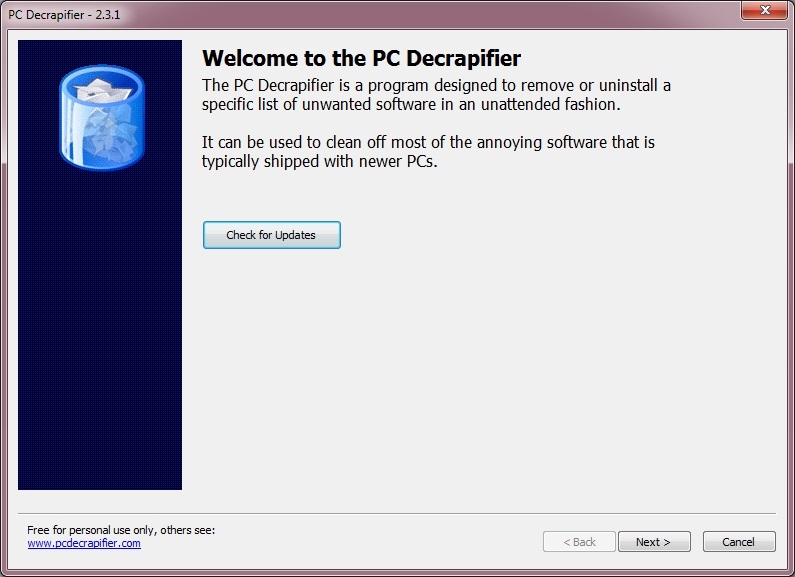
- Po kliknięciu na Next, przechodzimy do kolejnego okna licencji, a następnie do komunikatu, w którym program ostrzega nas, że może mieć problemy z rozróżnieniem wersji pełnej od próbnej. W związku z tym należy uważać, aby nie usunąć programu, za który zapłaciliśmy.
- W następnym kroku program pyta, czy nasz komputer jest nowy, czy nie. Jeśli zaznaczymy opcję, która mówi o tym, że komputer jest nowy, program uzna, że nie instalowaliśmy na nim żadnego oprogramowania i na dysku znajdują się tylko zbędne dodatki od producenta. Jeśli jednak korzystamy z komputera od dłuższego czasu, należy wybrać drugą opcję – wtedy program przeanalizuje dyski komputera i pozwoli nam wybrać, co ma zostać usunięte.
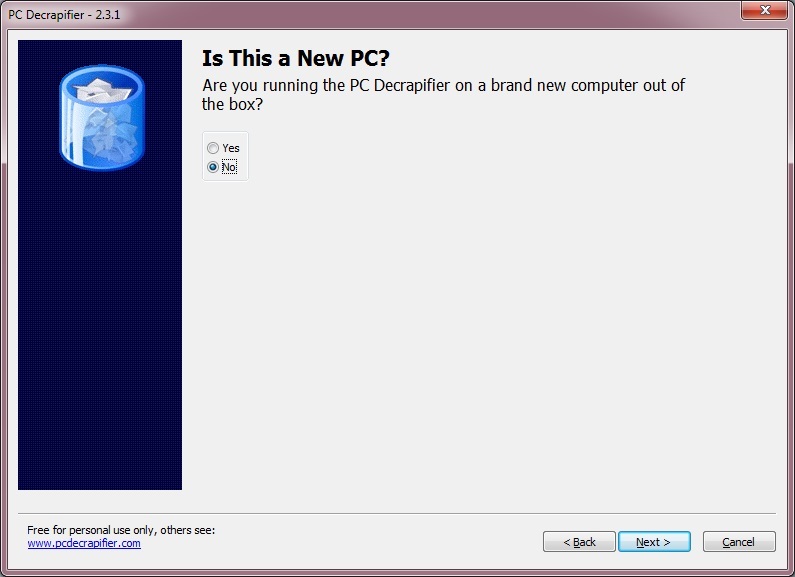
- W kolejnym etapie program PC Decrapifier proponuje nam utworzenie punktu przywracania, na wypadek gdyby wystąpiły błędy podczas operacji.
- Po kliknięciu na Next, program wyświetli listę teoretycznie zbędnych programów uruchamianych wraz ze startem systemu. Każdy program posiada krótki opis, który przybliża nam jego działanie. Aby usunąć konkretny program startowy, należy zaznaczyć go na liście i kliknąć Next.
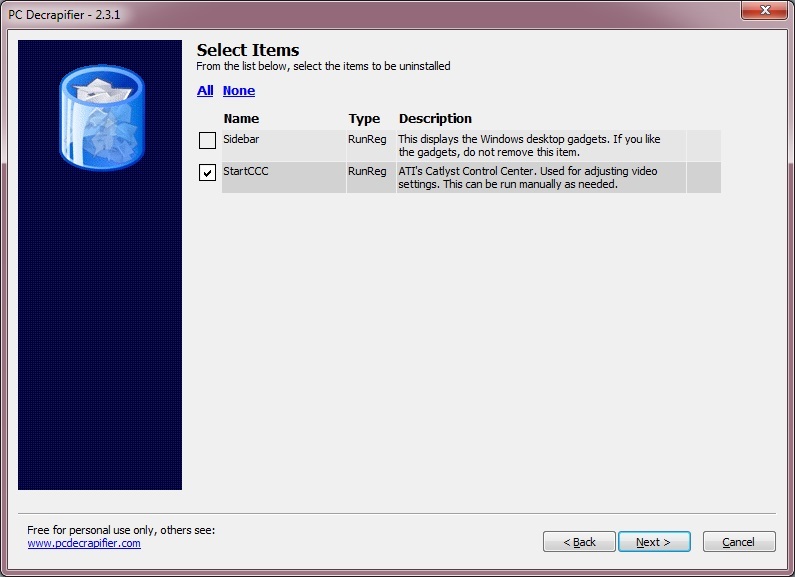
- Po przejściu do kolejnego kroku, aplikacja wyświetli listę wszystkich zainstalowanych na komputerze programów. Cała lista jest odznaczona – aby wybrać program do usunięcia, należy zaznaczyć go „ptaszkiem”. Jeśli mamy wątpliwości dotyczące nieznanej nam pozycji, wystarczy kliknąć na Help – PC Decrapifier wyświetli stronę internetową z krótkim opisem programu oraz informacją, jaki procent użytkowników zdecydowało się na jego usunięcie.
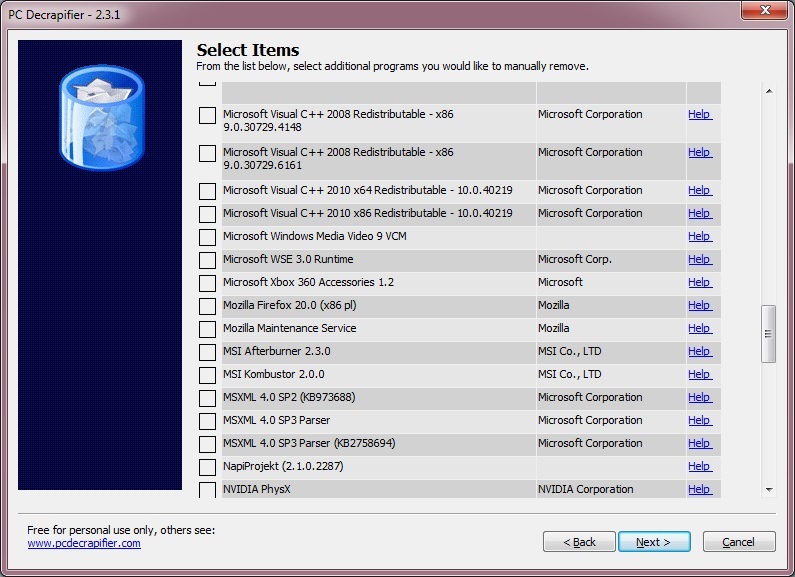
- Po zaznaczeniu wszystkich pozycji, które chcemy usunąć, program zacznie uruchamiać wbudowane w oprogramowanie deinstalatory. Po zakończeniu całego procesu wracamy do okna programu PC Decrapifier i klikamy na Finish.